"Hur spelar jag in helskärm via Bandicam?"
"Är Bandicam bra för att spela in spel?"
"Hur använder man Bandicam Screen Recorder?"
.
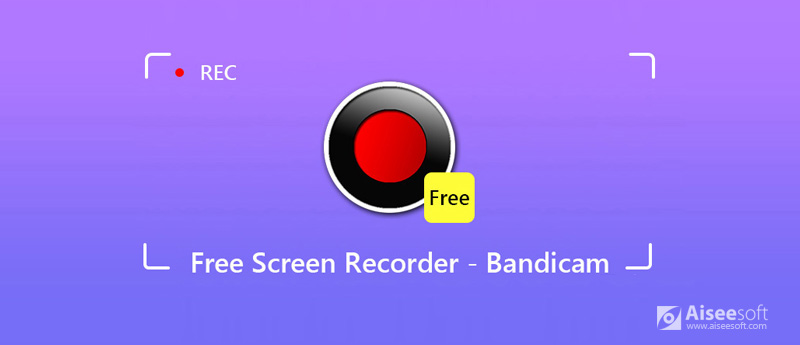
När det gäller att Badicam skärminspelare, du kanske har fler frågor än de som nämns ovan. Idag ska jag visa hela recensionen av Bandicam och förklara för dig varför det är en enkel och effektiv skärminspelare som förtjänar att prova. Du kan hitta svaren på dina frågor om Bandicam Screen Recorder i det här inlägget. Låt oss börja läsa.
Bandicam Screen Recorder är en kraftfull skärminspelningsprodukt för Windows 7/8, även för Windows 10. Med Bandicam kan du fånga skärmen för alla tillfällen! Till exempel kan du spela in allt på din fulla datorskärm, 2D / 3D-spel med 4K UHD-video och externa videoenheter som webbkameror, Xbox / PlayStation, smartphone, IPTV, och så vidare. Med Bandicam kan du också lägga till voice-over från mikrofon, vilket gör att du skapar bättre spelvideor. När du är klar med inspelningen kan du spela och redigera dina inspelningar via Bandicam Screen Recorder.
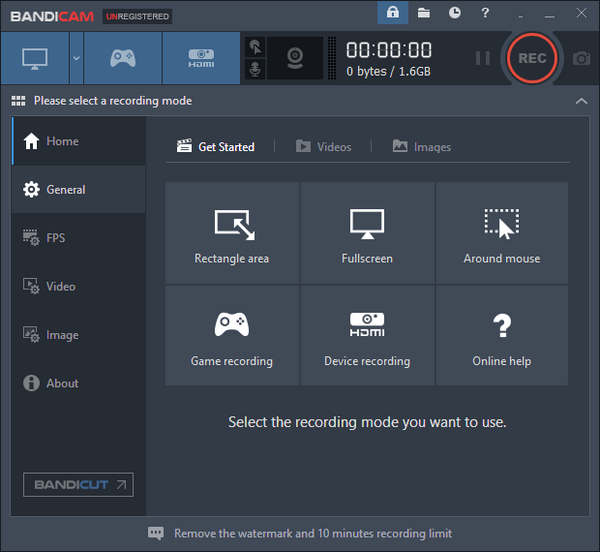
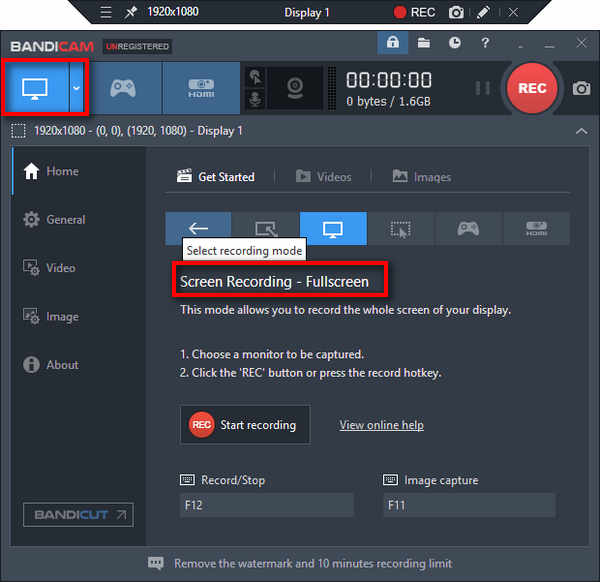
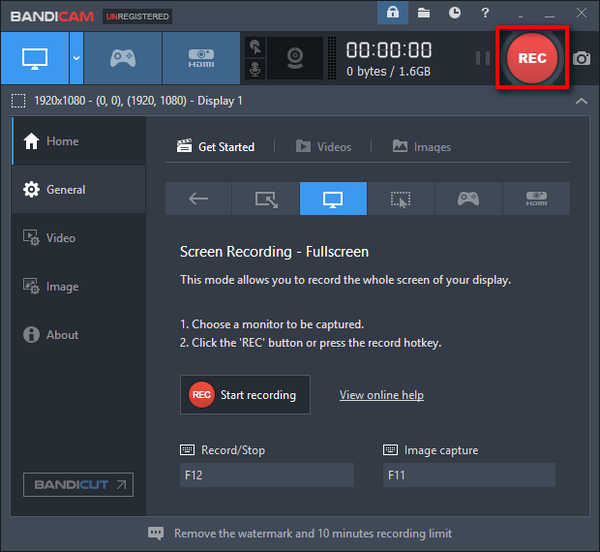

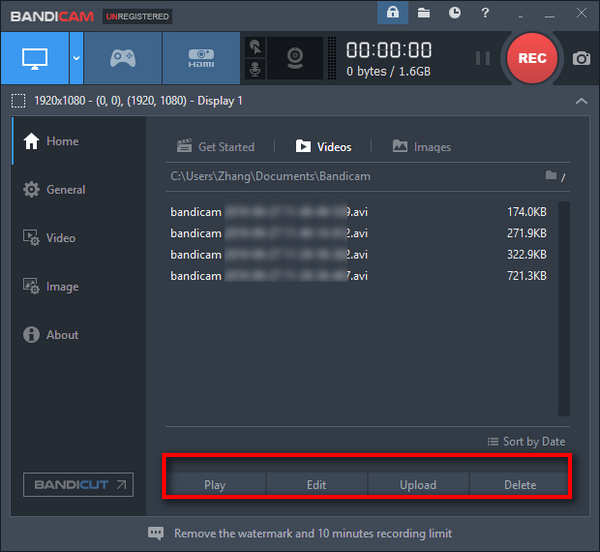
Tips:
1. Realtidsritningsfunktion medan inspelningen pågår.
När det gäller läget "Skärminspelning" kan du lägga till pilar, rutor, siffror, vattenstämplar eller höjdpunkter på dina inspelningar eller skärmdumpar i realtid. Det hjälper dig att klargöra saker mer bekvämt.
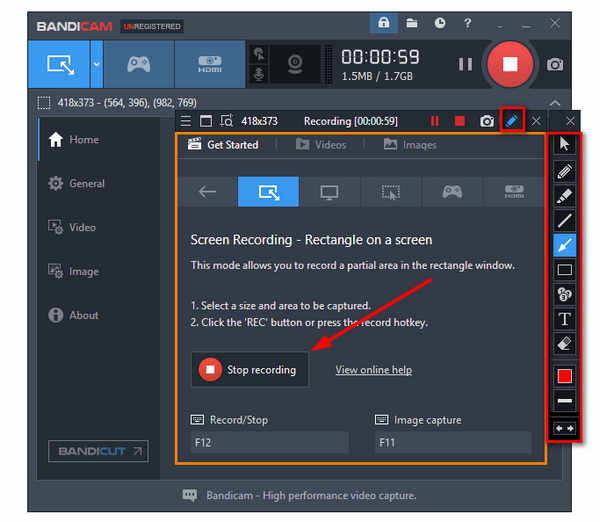
2. Dölj inspelningsstatusfältet.
När du spelar in hela skärmen och vill dölja inspelningsstatusfältet kan du välja "Helskärm" under "Around mouse"-läge. Då försvinner statusfältet.
Bandicam kan spela in allt på en datorskärm med ljud, vilket gör att du kan spela in i över 24 timmar utan att stoppa.
Tips:
1. Du kan bara spara ljudspår som WAV-format medan du spelar in.
2. Du kan spela in systemröst, mikrofonröst eller blanda system- och mikrofonljud till ett ljudspår.
Svaret är ja.
Bandicam har mindre fördröjning än andra skärminspelare som Camtasia Screen Recorder. Eftersom det kommer att komprimera videofilen och få sig att använda mindre datorresurser som CPU, GPU och RAM. Inspelningsstorleken är mindre än andra skärminspelare. Och du kan ladda upp dina högupplösta spelinspelningar till YouTube utan att konvertera.
Här är ett exempel för att spela in "PlayerUnknown's Battlegrounds" via Bandicam. Verksamheten av inspelning Diablo 3 Gameplay, Minecraft, League of Legends eller andra spel är liknande.
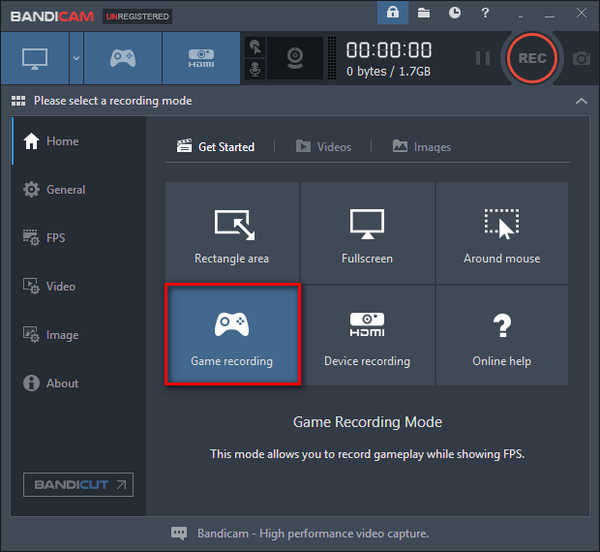


Tips:
Du kan justera den gröna FPS (ramar per sekund) i det övre vänstra hörnet på spelskärmen. När inspelningen startar ändras FPS till rött. Bandicam kan spela in i 144 FPS-video. (Hitta andra skärminspelare som Windows steginspelare här)
Tyvärr, om du är Mac-användare, kunde Bandicam inte göra dig en tjänst. Du kan dock försöka Aiseesoft Screen Recorder på Mac-operativsystem. Det stöder också fånga spelet, full datorskärm, ljud och videor etc. på Mac.

Nedladdningar
100 % säker. Inga annonser.
100 % säker. Inga annonser.
Fördelar
Nackdelar
Nu ska du bara kolla den här handledning till spela in Mac-skärmen med Aiseesoft Screen Recorder nu.

1. Hur länge kan du spela in med Bandicam oregistrerad?
Inspelningstidsgränsen för oregistrerad Bandicam är 10 minuter. I den registrerade versionen kan du spela in i obegränsad tid.
2. Hur använder jag Bandicam utan fördröjning?
Det finns många anledningar som orsakar att Bandicam släpar. Till använd Bandicam utan fördröjning, kan du ändra Bandicam-inställningar, inaktivera sekundär ljudenhet, uppgradera hårdvara eller installera om Bandicam.
3. Hur fixar jag att Bandicam-ljud inte fungerar?
Till fixa Bandicam-ljudet fungerar inte problem kan du kontrollera Bandicam-inställningar och ändra Windows-inställningar. Om båda metoderna inte fungerar kan du prova Bandicam alternative - Aiseesoft Audio Recorder.
Slutsats
I det här inlägget har vi introducerat en utmärkt produkt, Bandicam Screen Recorder för Windows 10/8/7. Vi har visat dig hur du spelar in videor med full skärm, skärmar ut det krävande spelet, t.ex. PUBG, och fångar ljud via Bandicam Screen Recorder. För spelare måste det vara en utmärkt skärminspelare. Men för Mac-användare, ett alternativ, är Aiseesoft Screen Recorder också en robust skärminspelare. Det har alla viktiga och gemensamma funktioner du behöver.
Har du några andra användbara skärminspelare att rekommendera? Lämna dina kommentarer nedan.
Skärminspelare för skrivbord
1. Använd Windows 10 Secret Screen Recorder 2. Bästa skärminspelare för Windows 3. 10 bästa bärbara videobandspelare 4. Ultimate ShareX-granskning och alternativ 5. Gratis skärminspelare 6. Bästa Minecraft-skärminspelare 7. 10 bästa gratis skärminspelare utan vattenstämpel 8. Topp 10 GIF-skärminspelningsprogramvara
Aiseesoft Screen Recorder är den bästa skärminspelningsprogramvaran för att fånga alla aktiviteter som onlinevideor, webbkamerasamtal, spel på Windows / Mac.
100 % säker. Inga annonser.
100 % säker. Inga annonser.